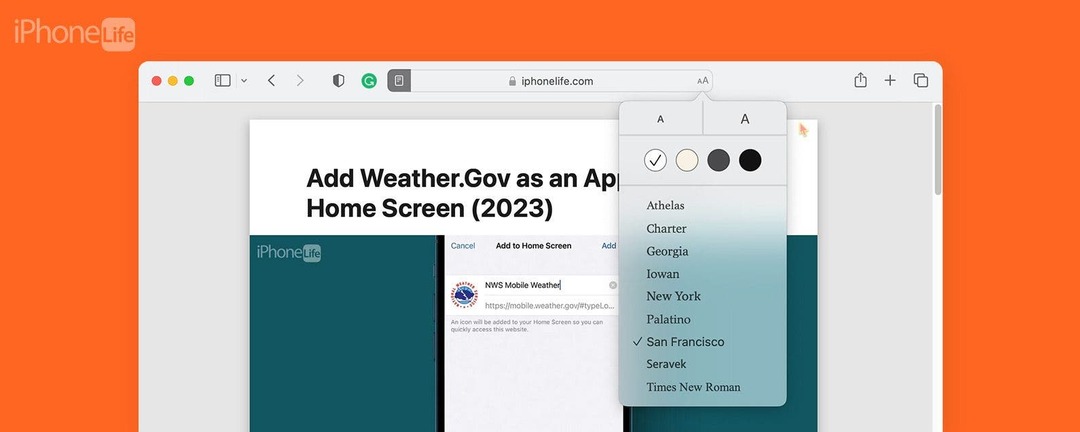
* Dit bericht is onderdeel van iPhone-leven's Tip van de Dag nieuwsbrief. Aanmelden. *
Als je het leuk vindt om onze tips rechtstreeks van onze website op je Mac te lezen, of als je het leuk vindt om artikelen op internet in het algemeen te lezen, dan zou je Safari's Reader-modus moeten proberen. Reader verbergt niet alleen advertenties, maar zorgt ook voor een veel schonere, gestroomlijnde versie van websites die meer aanvoelt als een tijdschrift dan als internet. Dit is hoe het werkt!
Waarom je deze tip geweldig zult vinden
- Verwijder ongewenste advertenties, zijbalken en andere afleidende widgets van websites door Reader in de Safari-browser te gebruiken.
- Laat het lezen van artikelen op het web met je Mac er veel meer uitzien en aanvoelen als het lezen van een boek of tijdschrift.
Hoe Safari Reader View op een Mac te gebruiken
systeem vereisten
Deze tip werkt op elke Mac met macOS Ventura of hoger.
De Reader-modus in Safari is uitstekend geschikt voor langere artikelen of websites met veel advertenties die verschijnen terwijl u probeert te lezen op uw Mac. Als je van dit soort tips houdt, meld je dan zeker aan voor onze gratis Tip van de Dag!
Pro-tip
Niet alle pagina's op alle websites zijn compatibel met Reader. U moet naar een artikel navigeren, in plaats van naar een winkelwebsite, om de optie te krijgen om over te schakelen naar Reader.
- Open op je Mac Safari.
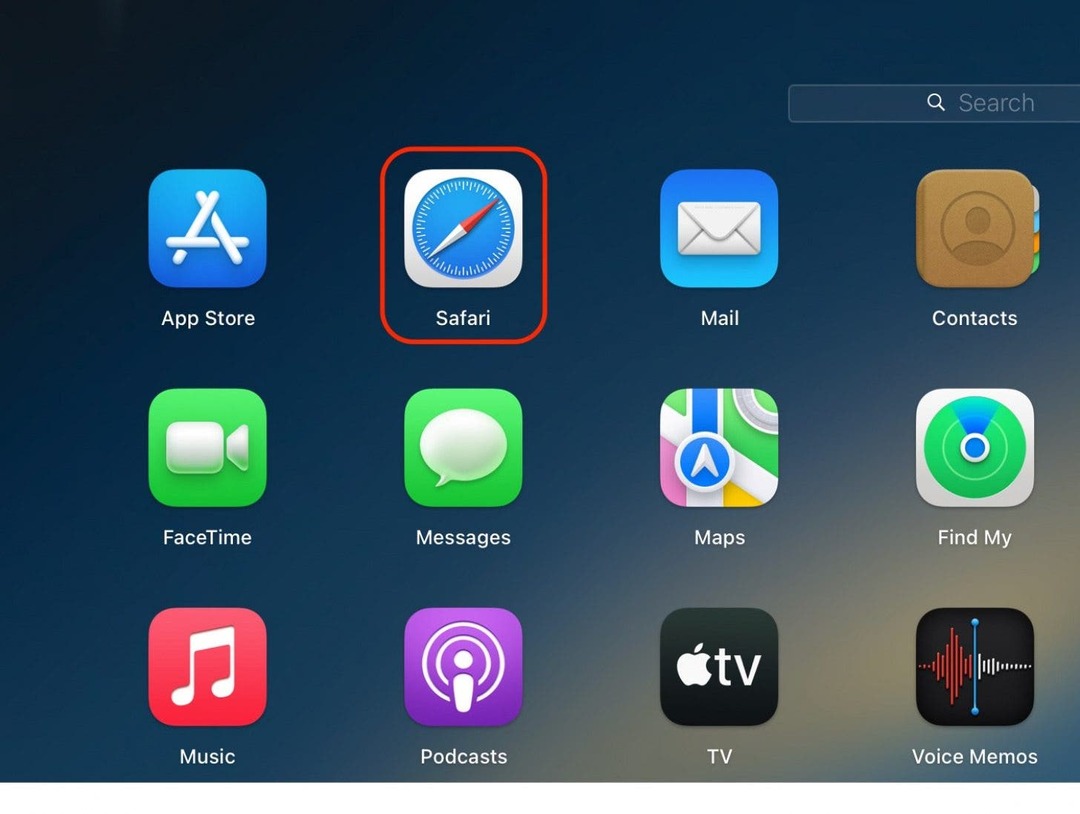
- Navigeer naar een artikel dat u wilt lezen.
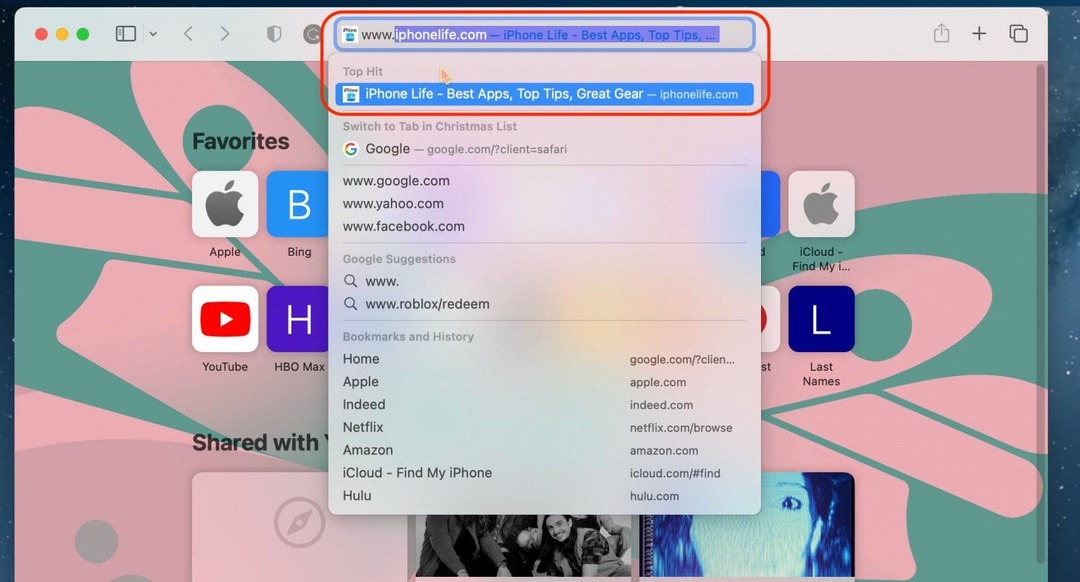
- Klik op de Lezer knop dat verschijnt in de adresbalk bovenaan de Safari-app.
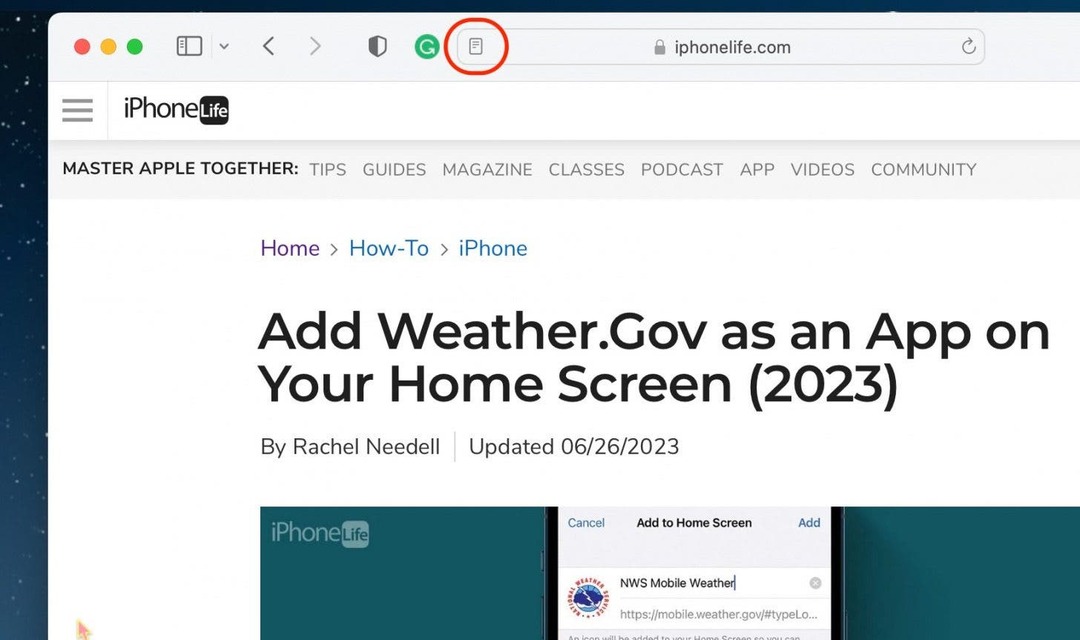
- Om de letterstijl, -grootte en -kleur aan te passen, klikt u op de AA-knop aan de andere kant van de adresbalk.
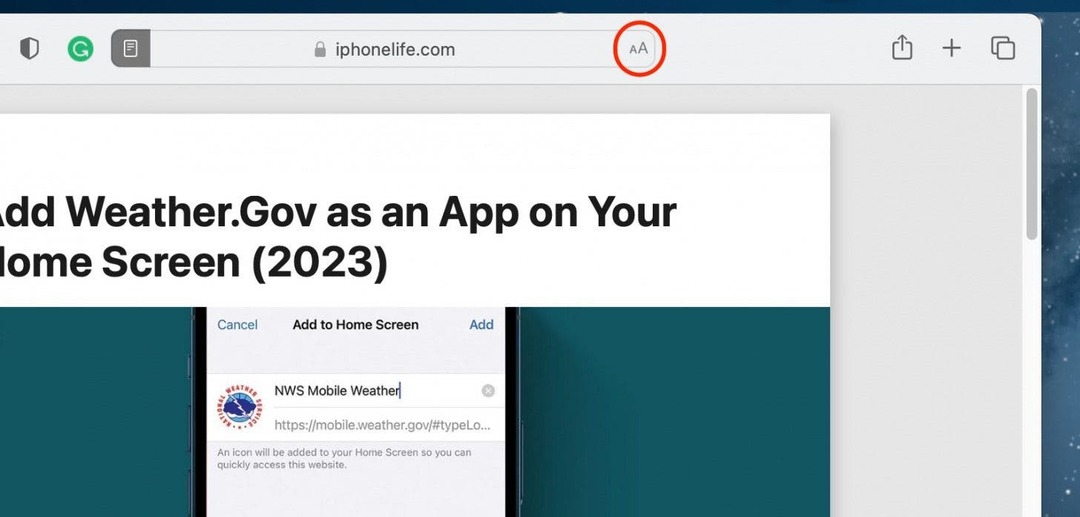
- Klik op respectievelijk de grotere of kleinere "A" om de lettergrootte te vergroten of te verkleinen. U kunt hier meerdere keren op klikken om door te gaan met het vergroten of verkleinen van de lettergrootte.
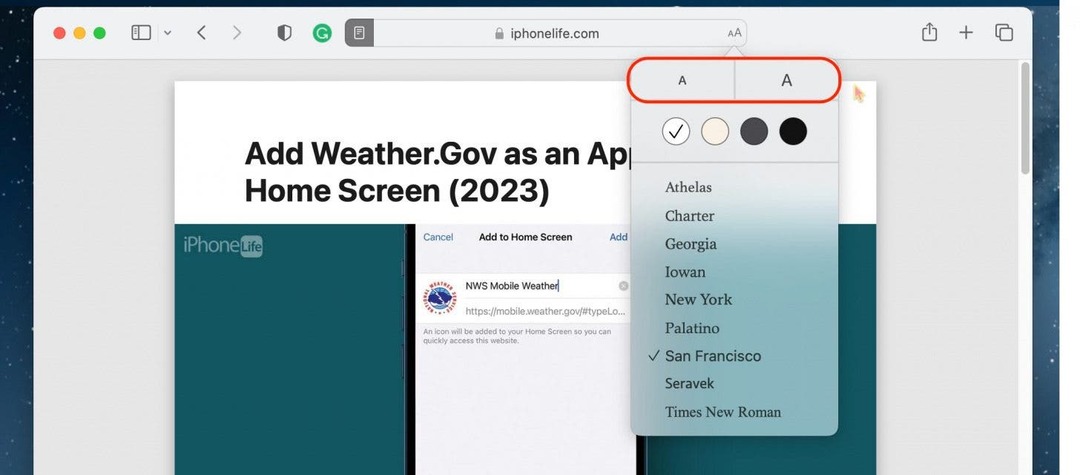
- Kies een kleuroptie om de kleur van de achtergrond te wijzigen.
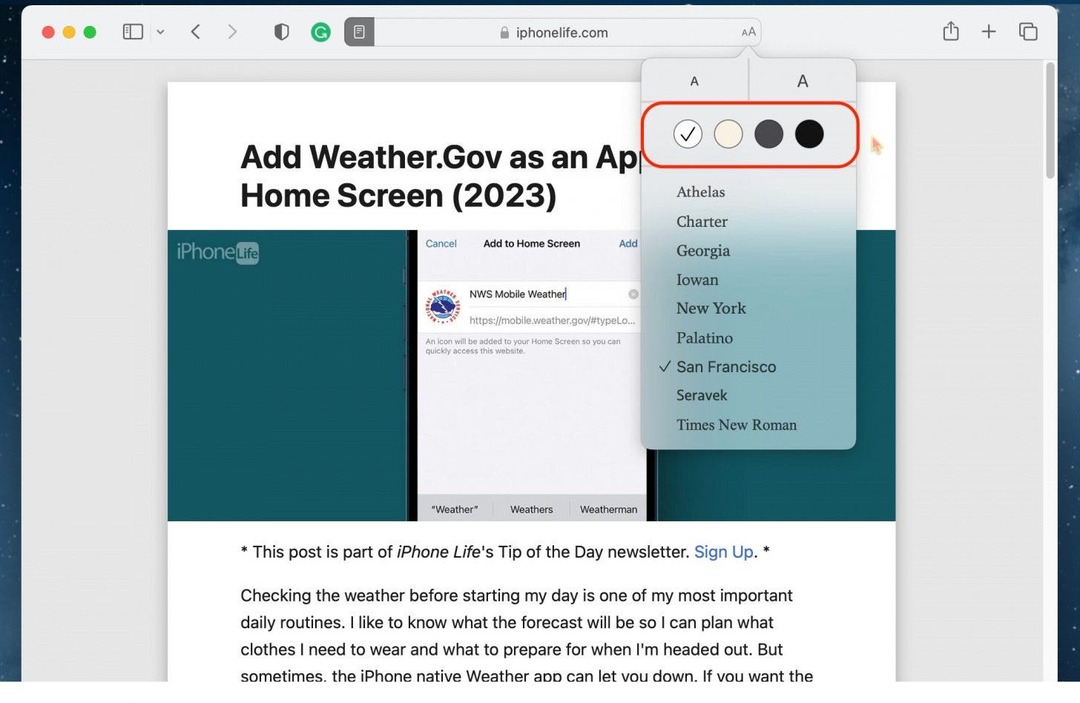
- Ten slotte kunt u het lettertype bewerken door een keuze te maken uit de selectie.
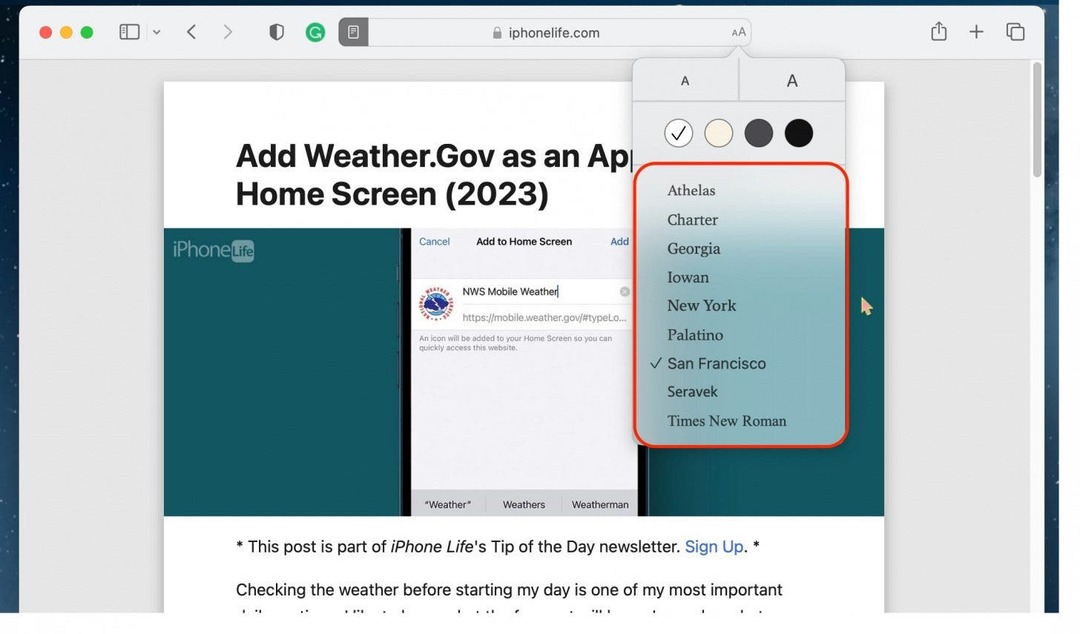
Tik nogmaals op de knop Reader om Reader af te sluiten. En zo gebruik je Reader in Safari. Ik gebruik Reader graag terwijl ik onderzoek doe, omdat ik vaak merk dat ik lang in een artikel blijf hangen en ik raak uitgeput door alle links en pop-upadvertenties. Veel leesplezier!